'¿Por qué mi tiempo de pantalla no funciona? ¿Como arreglarlo?'
Muchos usuarios de iOS usan Screen Time para ver y administrar su tiempo. Screen Time es una excelente función para ayudarlo a usted y a sus hijos a usar el tiempo de manera más eficiente. Es especialmente importante cuando se trata de límites de aplicaciones, como prevenir la adicción a las aplicaciones de juegos. Sin embargo cuando El tiempo de pantalla no funciona, el tiempo se sale de control. Entonces, ¿cómo solucionas este problema? En este artículo, sabrá qué es Screen Time y por qué no funciona correctamente. Mientras tanto, encontrará la solución adecuada en este artículo en función de la causa específica. ¡Lea este artículo rápidamente para resolver el problema!
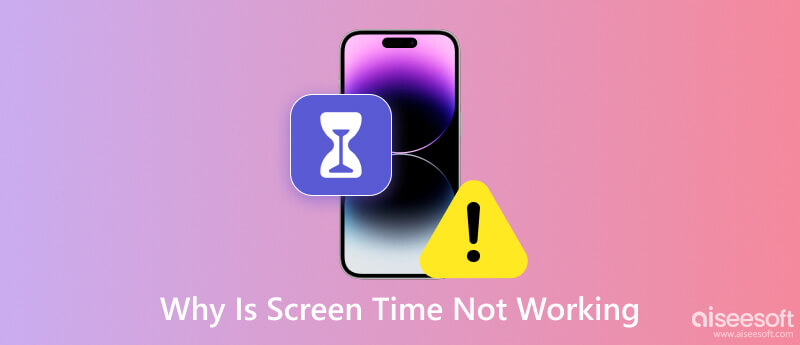
Por lo general, Screen Time se refiere al tiempo que pasa en dispositivos electrónicos, como teléfonos inteligentes y computadoras. Incluye los datos de tiempo que navega por Internet, usa las redes sociales, hace llamadas, etc.
Además, Screen Time es una función disponible en los dispositivos Apple, incluidos iPhone, iPad, iPod touch y Mac. Esta función también se llamaba Controles parentales antes de la actualización de iOS 12. Está diseñado para ayudarlo a monitorear y controlar mejor el tiempo que usted y sus hijos pasan en aplicaciones, sitios web y más.
Apple Screen Time proporciona configuraciones personalizadas, como informes de actividad en tiempo real, límites de aplicaciones, tiempo de inactividad, restricciones de contenido y privacidad y Family Share. Al usar Screen Time, puede administrar y pasar el tiempo de manera más inteligente.
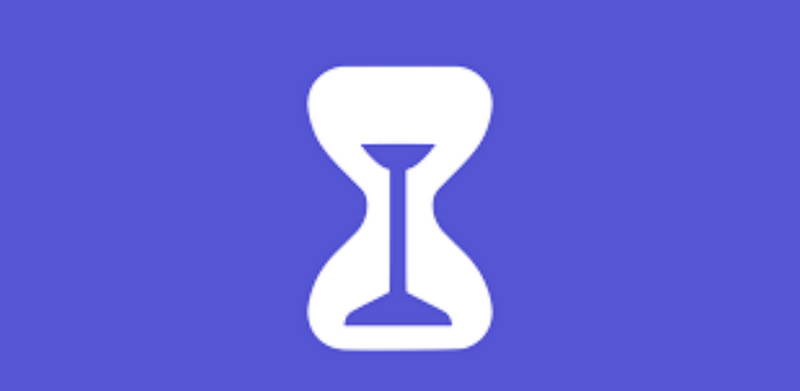
Para algunos usuarios de iOS, Screen Time a veces no funciona. Es muy inconveniente para ver y administrar el tiempo. Antes de solucionar este problema, debe conocer las razones específicas. Hay algunas razones relacionadas a continuación.
Después de descubrir por qué iPhone Screen Time no funciona, puede probar los siguientes métodos para resolverlo.
Cuando Screen Time no funciona en su iPhone, la forma más sencilla es apagarlo y volver a encenderlo. Si no ha configurado el código de acceso de Screen Time, puede deshabilitarlo y volver a habilitarlo directamente. Porque una actualización rápida solucionará el problema de funcionamiento lento o actualizará la configuración de tiempo. Puede seguir los pasos a continuación.
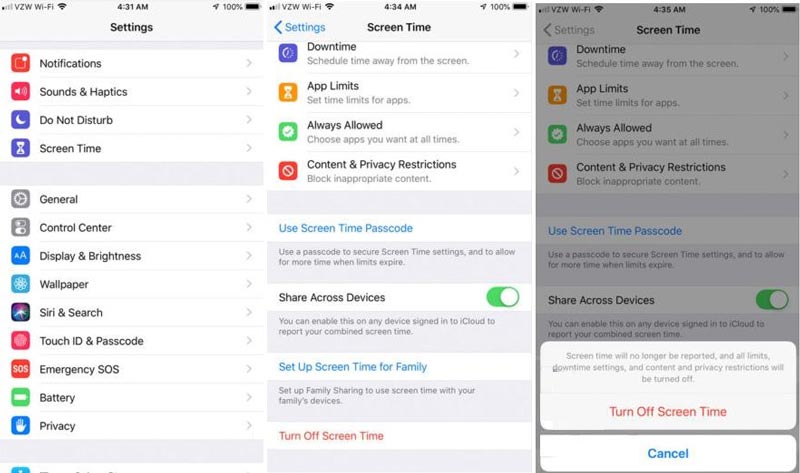
Pero si configura el código de acceso de Screen Time y lo olvida, lo cual es muy molesto. Ya que se le pedirá que ingrese el código de acceso cuando lo deshabilite. Afortunadamente, puede usar una herramienta profesional para recuperar el código de acceso de Screen Time. Desbloqueo iPhone Aiseesoft es un software iOS todo en uno. Puede ayudarlo a recuperar y eliminar el código de acceso de Screen Time sin pérdida de datos. Además, también puede borrar el código de acceso de la pantalla, eliminar la ID de Apple, borrar las contraseñas de copia de seguridad de iTunes, etc. ¡Descarga gratis y pruébalo!
100% Seguro. Sin anuncios.
100% Seguro. Sin anuncios.
Cuando olvide el código de acceso de Screen Time, siga el paso a continuación para eliminarlo.
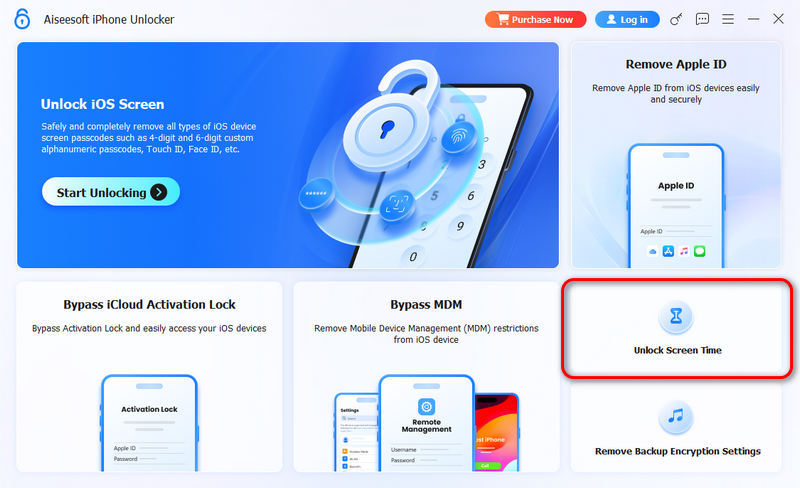
Then, the Screen Time lock will be in the unlocking process. It might take you several minutes. After that, you can omitir el tiempo de pantalla en tu iPhone.
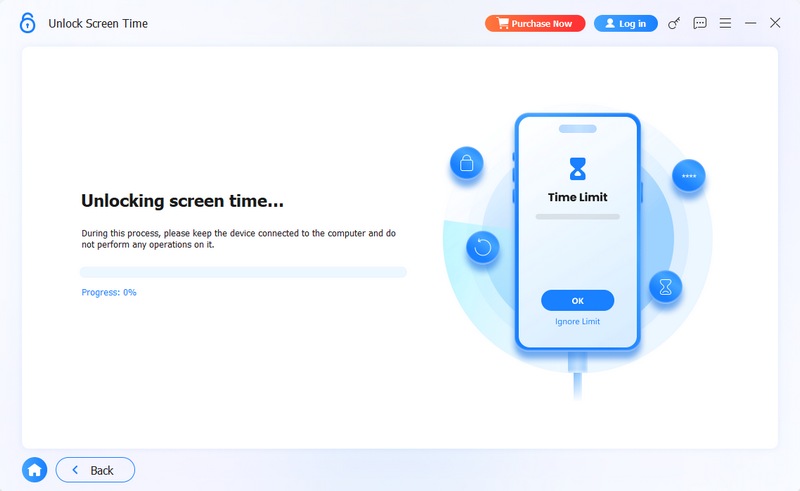
Nota: Debe desactivar Find My en su iPhone antes de recuperar o eliminar el código de acceso.
También afecta el uso de Screen Time si la configuración de fecha y hora es incorrecta. La mejor manera es activar la función Configuración automática en su iPhone.
Abra la Configuración aplicación Hacer clic General para seleccionar Datos y hora. Luego, habilite Establecer automáticamente.
Después de eso, es posible que los problemas relacionados con Screen Time ya no estén allí.
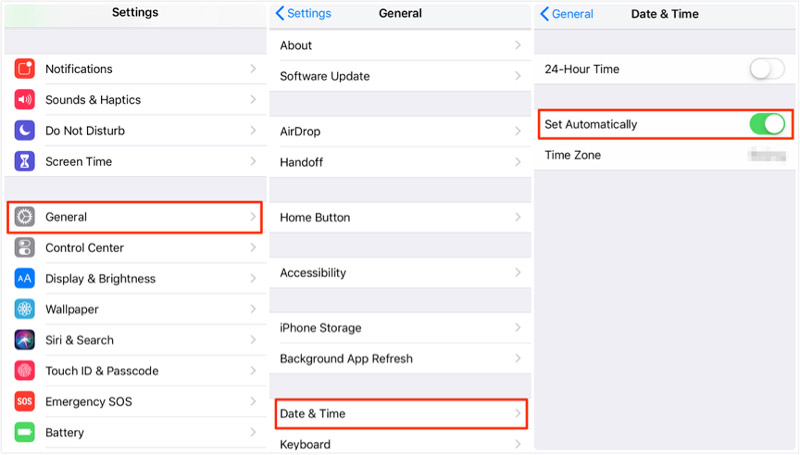
Si no puede ver el informe de tiempo de pantalla de su hijo, puede deberse a que el uso compartido entre dispositivos está desactivado. Para solucionar esto, puedes ingresar <div style="font-size:12px; line-height:1em;">El tiempo<br>DE PANTALLA</div> en Configuración aplicación Luego, desplácese hacia abajo para habilitar Compartir entre dispositivos. Cuando la configuración está activada, puede volver a ver el informe.
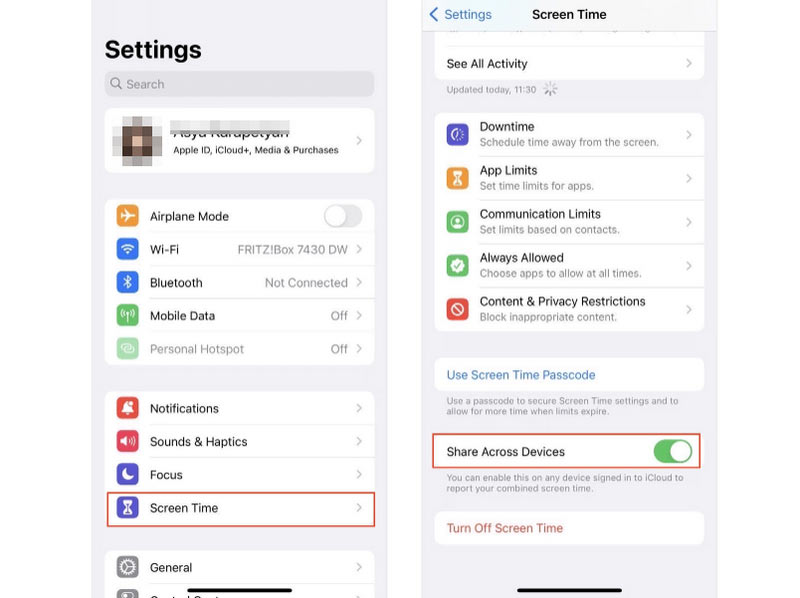
Si habilita el modo de bajo consumo en su iPhone, algunas funciones se desactivarán o se ejecutarán lentamente, como el tiempo de pantalla. Por lo tanto, si desea solucionar el problema de funcionamiento de Screen Time, puede desactivarlo.
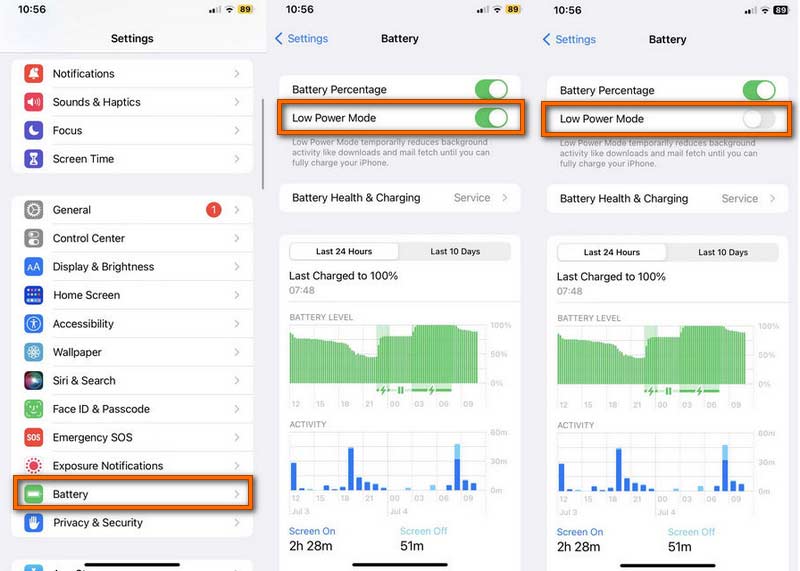
Screen Time a veces muestra informes inexactos, haciéndote creer que no está funcionando. De hecho, también podría ser que su iPhone tenga errores mientras lo usa. Puede reiniciar su iPhone y ver si eso soluciona el problema de Screen Time.
Tenga en cuenta que las diferentes versiones de iPhone tienen diferentes formas de reiniciar. Puedes hacer clic reiniciar iPhone para obtener el procedimiento de reinicio detallado.
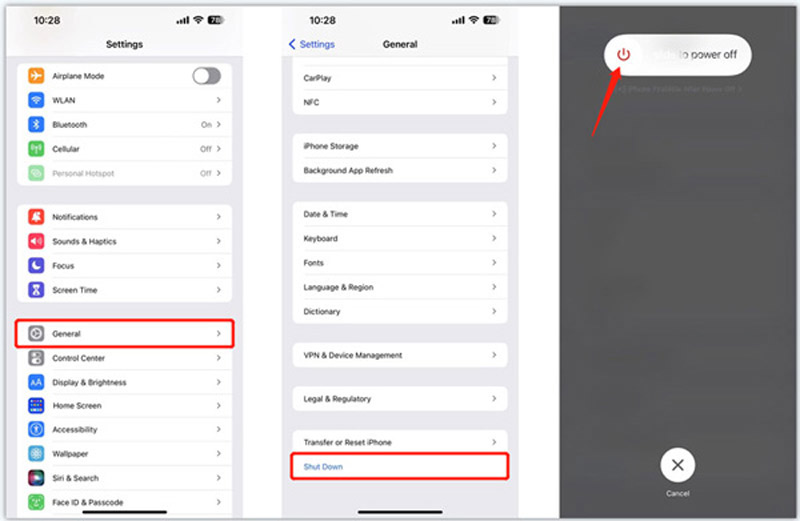
Actualizar el iPhone a la última versión de iOS puede resolver de manera efectiva algunos errores o fallas. Por lo general, un actualización de iOS puede mejorar el rendimiento de la aplicación, como Screen Time. Si su tiempo de pantalla no funciona, intente actualizar su iPhone.
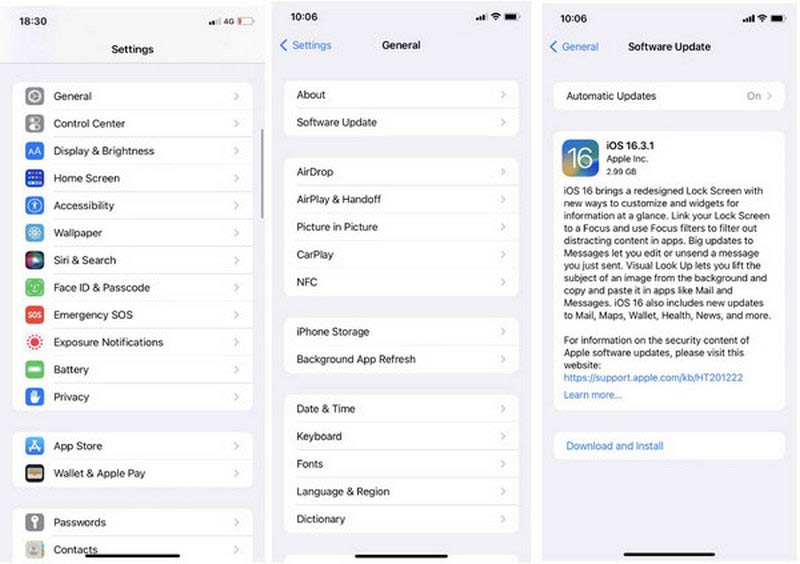
La última forma de arreglar el tiempo de pantalla que no funciona es restablecer todas las configuraciones. Abierto Configuración para tocar primero la opción General. Luego, seleccione Transferir o reiniciar iPhone y toque Restablecer. (Se le pedirá que ingrese el código de acceso para confirmar el proceso). Después de restablecer con éxito, puede verificar si Screen Time está funcionando correctamente.
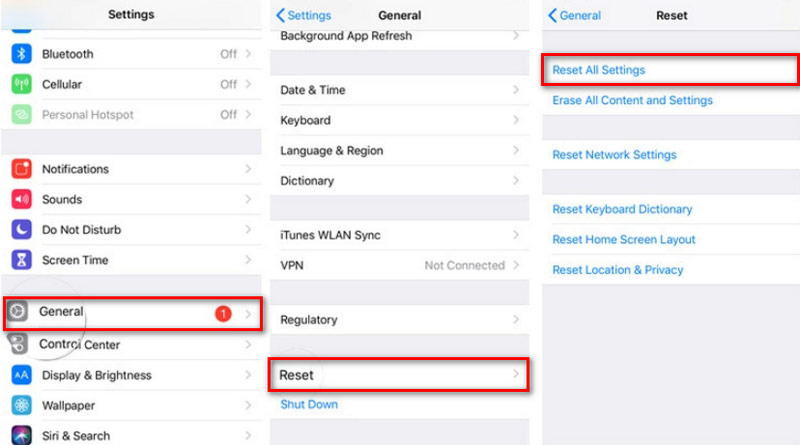
¿Cómo funciona Screen Time en iPhone?
Screen Time le brinda un informe que muestra cómo se usa su iPhone. Puede ver el tiempo de uso de las aplicaciones y los sitios web que visita. Y puede configurar el tiempo de uso para ciertas aplicaciones.
¿Cuál es el beneficio de Apple Screen Time?
Puede informarle cuánto tiempo pasan usted y sus hijos en aplicaciones o sitios web específicos. En este caso, puede organizar mejor el tiempo o los controles parentales para administrar el dispositivo de su hijo.
¿Es necesario el tiempo de pantalla?
Sí. Screen Time le permite cuantificar el tiempo. Y usar Screen Time de manera controlada le permite recuperar el control de su tiempo.
¿Pueden los padres ver mensajes a través de Screen Time?
No. Screen Time no puede ofrecer monitoreo de mensajes. Solo cuenta el tiempo que pasas en la aplicación Mensajes.
¿Los controles parentales de Apple se apagan a las 13?
Sí. Una vez que los niños cumplen 13 años, pueden mantener su cuenta sin participar en Family Sharing.
Conclusión
En este artículo, conoces varias razones El tiempo de pantalla no funciona. Y también obtienes 8 formas efectivas mencionadas anteriormente. Encuentre una forma específica de solucionar este problema de acuerdo con la condición de su iPhone. Si tienes otras dudas a la hora de arreglarlo, puedes dejar aquí tus comentarios.
Eliminación de tiempo de pantalla
Desbloquear tiempo de pantalla
Desbloquear la pantalla de iOS
Omitir el bloqueo de activación de iOS

Para reparar la pantalla del iPhone bloqueada, la función de borrado de contraseña puede ayudarlo mucho. Y también puede borrar fácilmente la ID de Apple o la contraseña de Screen Time.
100% Seguro. Sin anuncios.
100% Seguro. Sin anuncios.
¡Felicitaciones!
Te has suscrito con éxito a nuestro boletín informativo. El exclusivo hasta un 40 % para los suscriptores es AISEFOKS ¡Ahora puedes copiarlo y usarlo para disfrutar de más beneficios!
¡Copiado exitosamente!